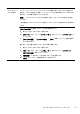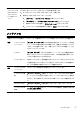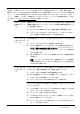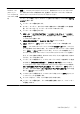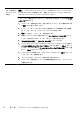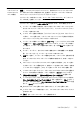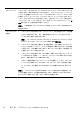Computer preparation
埃、汚れ、
熱からの
コン
ピュー
ターの保
護
お使いのコンピューターシステムを埃、汚れ、および熱から守ることで、より長く使用できます。
埃、ペットの毛やその他のごみが積もることで、部品が過熱したり、キーボードやマウスの動きが滑
らかでなく効率が悪くなったりします。埃やごみが付いていないかどうか、システムを 1 か月に 1
回確認し、3 か月に 1 回程度クリーニングしてください。クリーニングの詳細な手順について詳し
くは、
http://www.hp.com/support/ を参照してください
コンピューターの
通気孔のクリーニ
ング
通気孔によってコンピューターおよびモニターが冷却されます。電池式の小型
掃除機で通気孔をクリーニングしてください(電池式の掃除機を使用すること
で、感電を防止できます)
1. コンピューター表面およびモニター表面の通気孔に掃除機をかけます
2.
コンピューターのコネクター(USB コネクター、イーサネットコネクター
など)の内部および周囲に付着したごみを取り除きます
コンピューターお
よびモニターのク
リーニング
以下の手順に従って、コンピューターおよびモニターのクリーニングを行いま
す
1. コンピューターおよびモニターを電源から切り離します
2. モニターの表面をクリーニングするには、乾いた清潔な布を使用します。
モニター画面には水分を付けないでください。よりしっかりとクリーニ
ングする場合は、静電気防止効果のあるスクリーンクリーナーを清潔な布
に付けて使用します
3. 乾いた清潔な布で、コンピューターの表面およびモニターの表面の埃を取
り除きます
注記:
コンピューターまたはモニターの表面に付いたシールの粘着剤
や液体を拭き取るには、イソプロピル(消毒用)アルコールを毛羽立ちの
ない布に付けて使用します
キーボードおよび
マウスのクリーニ
ング
キーボードのキーをクリーニングする場合は、キーや内部のバネが外れないよ
うにするため、電池式の掃除機を「弱」の設定で使用してください
1. キーボードのキーの隙間および縁に掃除機をかけます
2. 乾いた清潔な布にイソプロピル(消毒用)アルコールを付けて、キーボー
ドのキーおよびその周囲をクリーニングします
3. クリーニングワイプでマウスの本体およびコードを拭きます
ローラーボール付きのマウスを使用している場合は、中のボールとローラーを
クリーニングします
1. マウスを裏返し、ボールカバーリングを反時計回りに回転してリンクを取
り外し、ローラーボールを取り出します
2. ローラーボールは石けんと温水でゆすぎます
3. マウスの中にあるローラーは、イソプロピル(消毒用)アルコールで軽く
湿らせた綿棒でクリーニングします
4. ローラーボールとローラーが完全に乾いたら、ボールを元に戻してボール
カバーリングを取り付けます
メンテナンス
19